今天给大家制作一下ps中神奇的画笔。
原图

最终效果图

1.首先我们打开ps,然后我们新建一个800x800的画布(新建画布的快捷键是Ctrl+N),接着把自己需要处理的照片在ps中打开,复制一个图层(复制图层的快捷键是Ctrl+J),再接着我们回到空白画布的面板,找到钢笔工具(钢笔工具的快捷键是P)。

图1-3
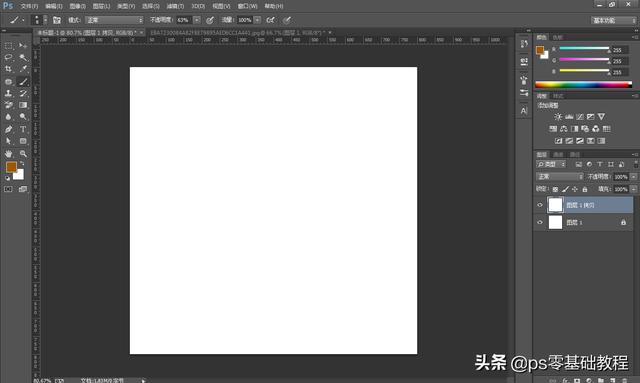
图1-4
2.我们找到钢笔工具后在面板上画一个弯曲的线,可以按照图1-5的曲线去画,画好之后我们右击线条,在选项框中选择描边路径,工具选择画笔,好了之后点击确定,然后我们再找到画笔工具(画笔工具的快捷键是B)。
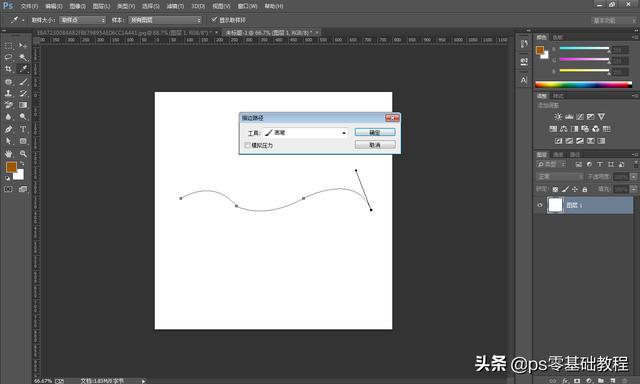
图1-5
3.找到画笔工具后我们在上方菜单栏中找到编辑,在选项框中选择自定义画笔预设,然后找到左上角的切换画笔面板,在面板的画笔笔尖形状中的大小改为88像素,如图1-6所示,接着找到形状动态,把它的控制改为渐隐,像素改为360像素,如图1-7所示。

图1-6
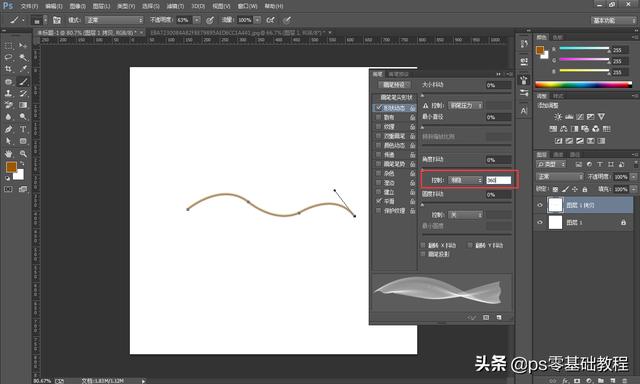
图1-7
4.调整好了之后我们返回人物图层,把人物用钢笔或快速选择工具扣出来,然后Ctrl+J复制一层,这时候我们找到原图层,在原图层上用画笔工具操作,这样画笔才不会覆盖人物,怎么画就要你们自己发挥咯!

图1-8





















 2万+
2万+

 被折叠的 条评论
为什么被折叠?
被折叠的 条评论
为什么被折叠?








